1、打开界面后,点击左侧的文字工具按钮,输入大写的H字母

2、随后再次输入一个大写的R字母,并将其颜色设置为红色
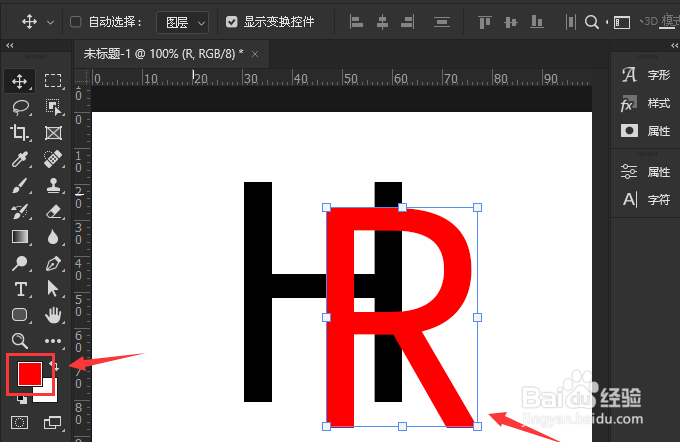
3、打开图层面板,为R字母添加白色蒙版
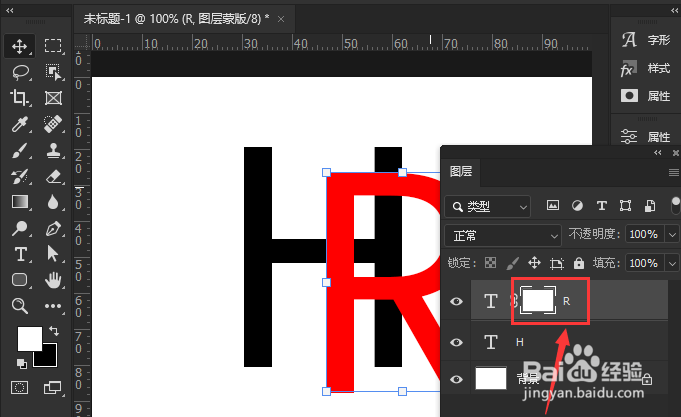
4、按住键盘的ctrl键,点击选中H字母略缩图
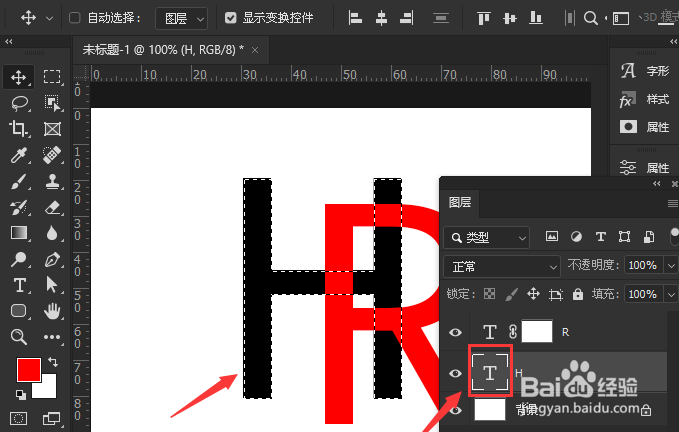
5、选中蒙版,点击左侧工具栏中的画笔工具,将前景色设置为黑色
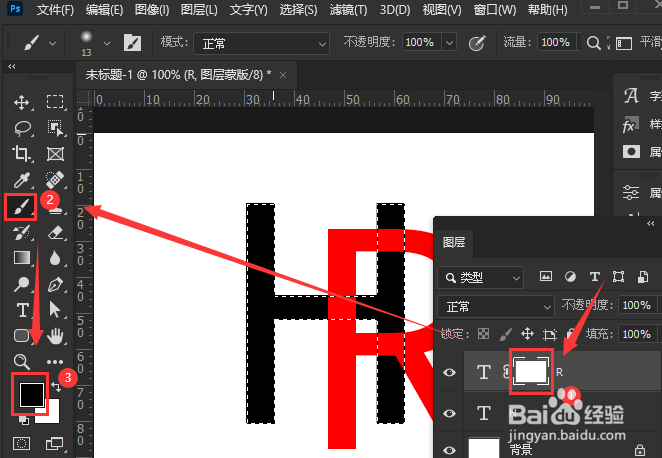
6、使用黑色画笔涂抹R字母,并适当调整字母的颜色填充,即可制作出字母穿插的效果

时间:2024-10-14 07:24:09
1、打开界面后,点击左侧的文字工具按钮,输入大写的H字母

2、随后再次输入一个大写的R字母,并将其颜色设置为红色
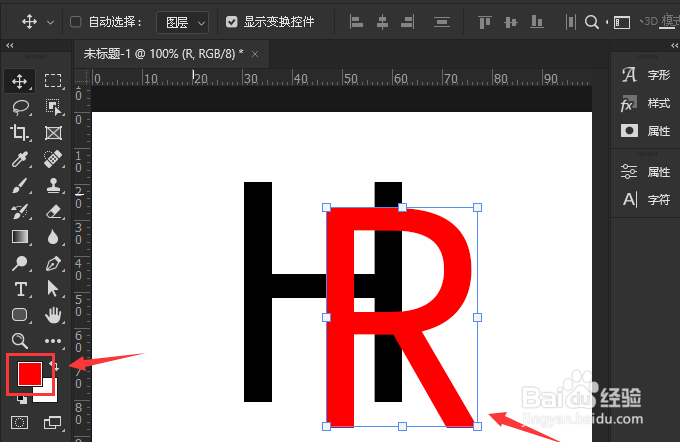
3、打开图层面板,为R字母添加白色蒙版
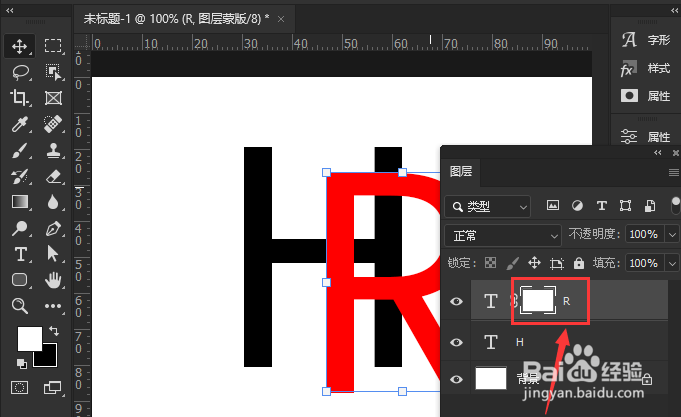
4、按住键盘的ctrl键,点击选中H字母略缩图
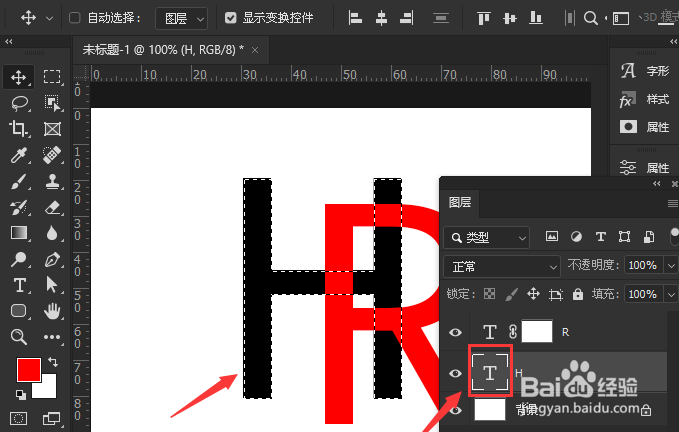
5、选中蒙版,点击左侧工具栏中的画笔工具,将前景色设置为黑色
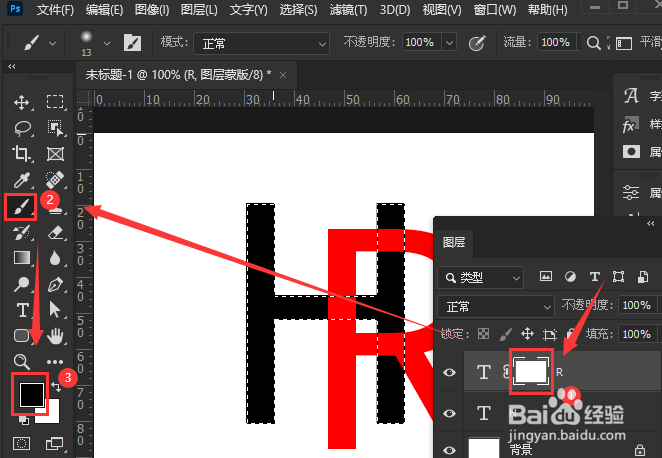
6、使用黑色画笔涂抹R字母,并适当调整字母的颜色填充,即可制作出字母穿插的效果

